
Excel- vagy szövegfájl importálása a Mac Numbers appjába
Excel- munkafüzeteket és elválasztójellel tagolt vagy rögzített szélességű szövegfájlokat is importálhat a Numbersbe. Ha az elválasztójellel tagolt vagy rögzített szélességű fájl importálása után a táblázat helytelenül jelenik meg, módosíthatja az importálási beállításokat.
Megjegyzés: Az importált táblázat szerkesztése után az importálási beállítások nem módosíthatók.
Excel-fájl importálása
Húzza az Excel-fájlt a Numbers ikonja fölé a Dockban vagy az Alkalmazások mappában.
Azt is teheti, hogy a Numbers menüsorában kiválasztja a Fájl > Megnyitás lehetőséget, majd kijelöli az Excel fájlt, amelyet meg szeretne nyitni.
Szövegfájlok importálása
Húzza át a fájlt a Numbers ikonja fölé a Dockban vagy az Alkalmazások mappában.
Ha a táblázat nem a várt módon jelenik meg, módosíthatja a beállításokat. Bővebb tudnivalókat az alábbi feladatokban találhat.
Elválasztójellel tagolt szövegfájl beállításainak módosítása
Húzza át a fájlt a Numbers ikonja fölé a Dockban vagy az Alkalmazások mappában.
Kattintson egy tetszőleges helyre a táblázatban a kijelöléséhez.
A Formátum
 oldalsávon kattintson a Táblázat lapra, majd kattintson az Importálási beállítások módosítása lehetőségre.
oldalsávon kattintson a Táblázat lapra, majd kattintson az Importálási beállítások módosítása lehetőségre.Kattintson a Határolt lapra az Importálási beállítások ablakban.
Válasszon ki egy vagy több elválasztási beállítást az Értékek elválasztása a következővel lehetőség mellett, vagy adjon meg egy egyéni elválasztójelet.
Az elválasztójel egy olyan karakter, amely a hasábtöréseket határozza meg.
Végezze el az alábbi műveletek valamelyikét:
Szövegjelölők hozzáadása: A szövegjelölő azt határozza meg, hol kezdődjön és hol végződjön a szöveg. Kattintson a Szövegjelölő előugró menüre, és válasszon ki egy karaktert.
Szöveg kódolása: Kattintson a Szövegkódolás előugró menüre, és válasszon ki egy lehetőséget.
Megkettőzött elválasztójelek figyelmen kívül hagyása: Válassza ki „Az egymás után következő határolók egynek számítanak” beállítást.
Sorok és oszlopok transzponálása: Ha a táblázatban lévő sorokat és oszlopokat importáláskor transzponálni szeretné, vagyis azt szeretné, hogy fel legyenek cserélve, válassza ki a „Sorok és oszlopok transzponálása” lehetőséget.
Kattintson a Táblázat frissítése lehetőségre.
Rögzített szélességű szövegfájl beállításainak módosítása
Húzza át a fájlt a Numbers ikonja fölé a Dockban vagy az Alkalmazások mappában.
Kattintson egy tetszőleges helyre a táblázatban a kijelöléséhez.
A Formátum
 oldalsávon kattintson a Táblázat lapra, majd kattintson az Importálási beállítások módosítása lehetőségre.
oldalsávon kattintson a Táblázat lapra, majd kattintson az Importálási beállítások módosítása lehetőségre.Kattintson a Rögzített szélességű lapra az Importálási beállítások ablakban.
Végezze el az alábbi műveletek valamelyikét:
Oszlopszélesség módosítása: A rögzített szélességű szövegfájlok esetében az oszlopszélességekhez meghatározott számú karakter lehet beállítva. Az oszlopcímsávban lévő kék nyilak elhúzásával módosíthatja az egyes oszlopok karaktereinek számát.
Oszlopok egyesítése: Húzza el az egyik kék nyilat felfelé és a címsávon kívülre.
Új oszlop hozzáadása: Kattintson az oszlopcímsáv egy tetszőleges pontjára.
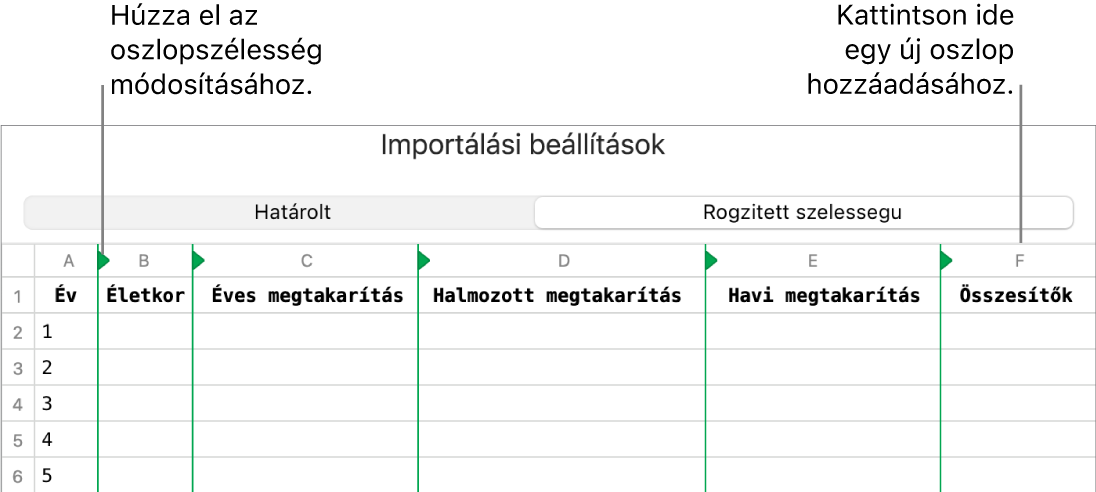
Szöveg kódolása: Kattintson a Szövegkódolás előugró menüre, és válasszon ki egy lehetőséget.
Sorok és oszlopok transzponálása: Ha a táblázatban lévő sorokat és oszlopokat importáláskor transzponálni szeretné, vagyis azt szeretné, hogy fel legyenek cserélve, válassza ki a „Sorok és oszlopok transzponálása” lehetőséget.
Kattintson a Táblázat frissítése lehetőségre.